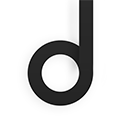甲壳虫adb助手
- 系统安全 /
甲壳虫adb助手是一个端口测试工具,支持多种端口连接,帮助你进行测试这些端口是否可以正常链接,还能够帮助你获取设备的全部信息数据。该工具为用户带来一系列的功能服务,软件的操作简单,十分清晰的操作界面,更加便利于用户进行操作控制。帮助将手机与其他外部设备进行连接,让你对设备的信息进行修改和避开,带来更好的服务体验。
甲壳虫adb助手怎么解锁高级版
(1)打开甲壳虫adb助手,点击右上角的“设置”按钮进入到设置选项界面。
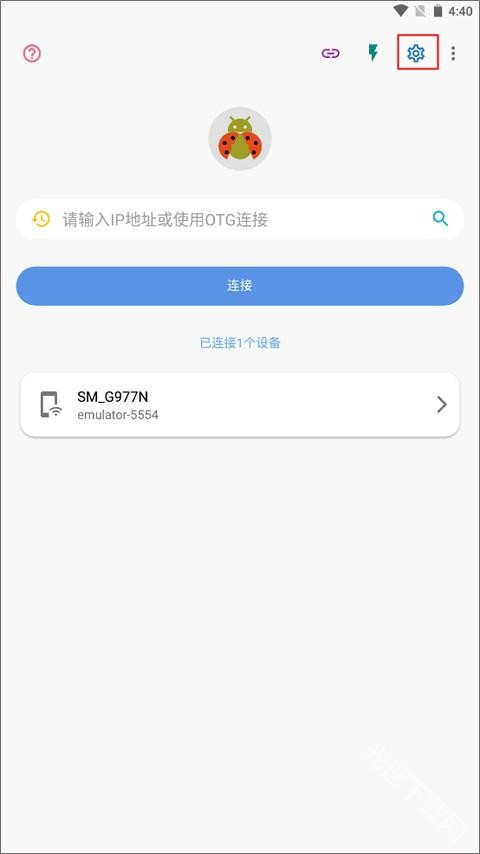
(2)这时第一个功能就是解锁高级版,下面显示的是未解锁状态,点击它。
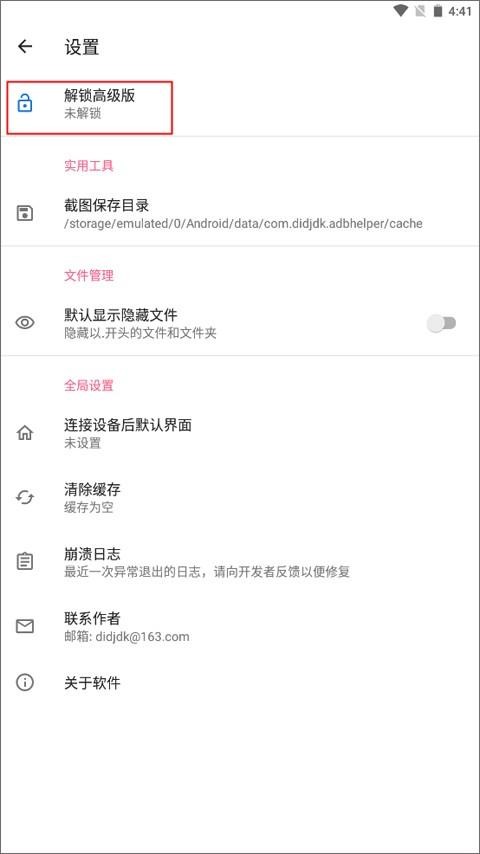
(3)了解解锁后会得到什么功能,然后支付一定的费用之后就可以解锁成为高级版了。
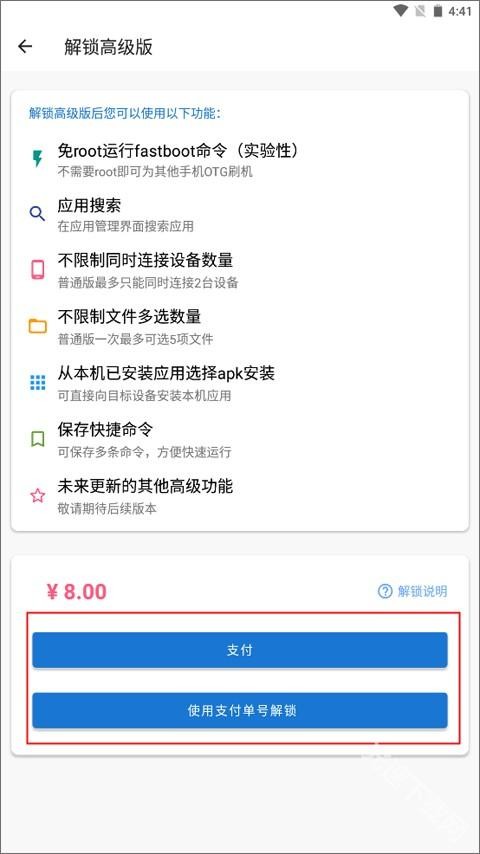
甲壳虫adb助手软件特色
1、 该软件可用于测试多个端口上的连接,而忽略任何系统root权限。
2、一键开启无线ADB功能,快速修改设备DPI和截取屏幕。
3、高稳定性——经过多次测试和优化,软件运行稳定,很少出现故障或堵塞。
4、支持应用一键安装、卸载和导出,同时可以进行多个应用同时安装和卸载的批量操作,为开发人员带来了极大的便利。
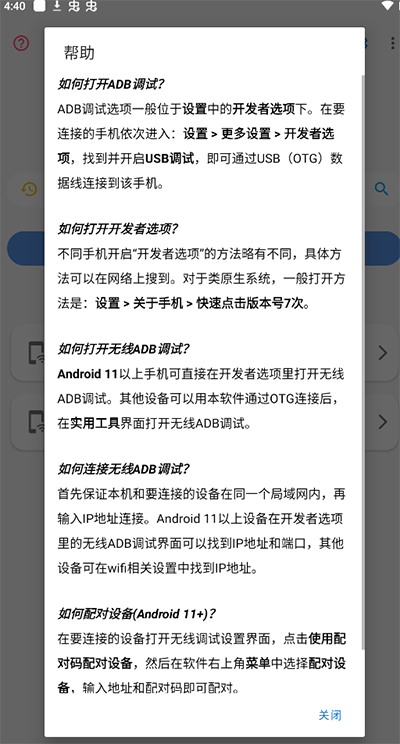
甲壳虫adb助手软件亮点
1、连接设备后进行页面的默认,帮助用户快速清理缓存。
2、支持远程控制设备,开发人员可以通过电脑端进行设备的控制和操作。
3、全功能-集成了各种通用功能,以满足开发人员和测试人员的不同需求。
4、基于scrcpy将设备屏幕进行实时镜像复制并远程控制,可设置投屏分辨率、码率等。
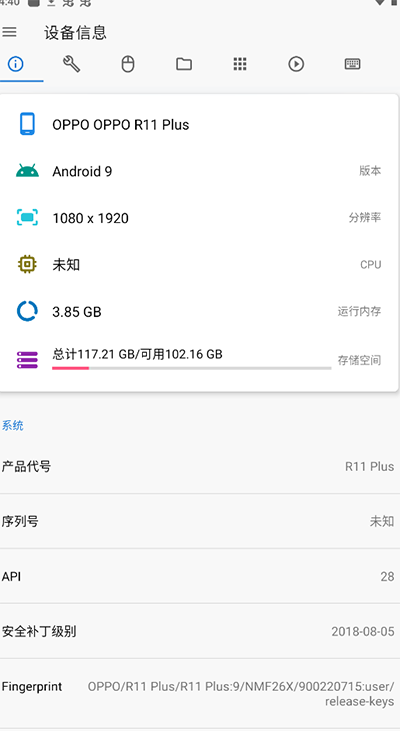
甲壳虫adb助手电视安装软件教程
1、手机连接电视,自然我们要保持它们是同一个网络,你可以简单理解成必须连接的同一个WIFI。
2、先将家里的电视开启adb调试开关打开,下图是小编在网站找的方法,可参考一下。
3、完成上面的操作以后,打开软件,点击搜索按钮。
4、此时就会出现你家设备的地址,点击后IP地址就能同步到 输入框内,最后点击连接即可。
5、如果你家ADB调试有开启就会被搜索到,当然如果你知道设备的IP地址,也可以直接输入然后连接。
6、你可以查看设备信息,还可以进行远程控制,对了安卓11的设备需要开启无线调试,这里就不多做介绍了;因为11系统的盒子或者电视还是比较少,而且这里也是针对老设备来说。
7、其中文件管理、应用管理就比较实用了。我们可以点击相关的应用,对其卸载或者清除数据,这里就可以实现无需Root卸载自带的应用了。
8、最后需要注意的是,删除操作前请做好备份,同时请一定要确认好是自己需要删除的APP,有些操作是不可逆的,到时候电视变大黑砖就凉了。当然这个高级版,也有一些好用的功能,比如可以直接手机上安装应用到电视。
9、打开adb记录下电视IP地址,接着在手机打开甲壳虫adb,打开输入电视IP地址,接着进入应用管理,点击加号就可将手机上的安装包直接安装到电视即可。
常见问题
如何打开ADB调试?
ADB调试选项一般位于设置中的开发者选项下。在要连接的手机依次进入:设置>更多设置>开发者选项,找到并开启USB调试,即可通过USB(OTG)数据线连接到该手机。
如何打开开发者选项?
不同手机开启“开发者选项”的方法略有不同,具体方法可以在网络上搜到。对于类原生系统,一般打开方法是:设置>关于手机>快速点击版本号7次。
如何打开无线ADB调试?
Android 11以上手机可直接在开发者选项里打开无线ADB调试。其他设备可以用本软件通过OTG连接后,在实用工具界面打开无线ADB调试。
如何连接无线ADB调试?
首先保证本机和要连接的设备在同一个局域网内,再输入IP地址连接。Android11以上设备在开发者选项里的无线ADB调试界面可以找到IP地址和端口,其他设备可在wifi相关设置中找到IP地址。
如何配对设备(Android 11+)?
在要连接的设备打开无线调试设置界面,点击使用配对码配对设备,然后在软件右上角菜单中选择配对设备,输入地址和配对码即可配对。
软件测评
甲壳虫adb助手是一款非常强大的系统助手,能够对手机系统进行测试和检测,可以为用户带来更好的玩机体验。使用这个助手,无需root权限,就可以实现多个端口进行连接,十分简单的操作方式,没有任何复杂的步骤,随时通用功能,帮助你迅速连接外部设备,获取设备的全部信息。
v1.3.2版本
1、修复在android 14上闪退的问题。
- 应用软件大小714M
- 当前版本v1.3.2
- 运营商didjdk
- 系统要求android
- 应用软件语言中文
- 包名com.didjdk.adbhelper
- MD5值18a0f5b522e46981a75dd18e7055b5de
- 权限说明点击查看
- 隐私说明点击查看
-

《抖音》灯牌1-20级价目表2025
软件教程 · 2025-06-27 09:21:25 -

《达达秒送骑士》邀请码填写教程
软件教程 · 2025-04-11 18:02:21 -

《达达秒送骑士》查看提现记录方法
软件教程 · 2025-04-11 16:57:42 -

《达达秒送骑士》收入明细查看教程
软件教程 · 2025-04-11 16:41:49 -

《达达秒送骑士》下载离线地图教程
软件教程 · 2025-04-11 16:31:26 -

《达达秒送骑士》骑手快速抢单教程
软件教程 · 2025-04-11 15:18:08 -

《达达秒送骑士》服务分查看方法
软件教程 · 2025-04-10 09:59:19 -

《达达秒送骑士》好评短信设置方法
软件教程 · 2025-04-10 09:36:35
8.6
507人评论

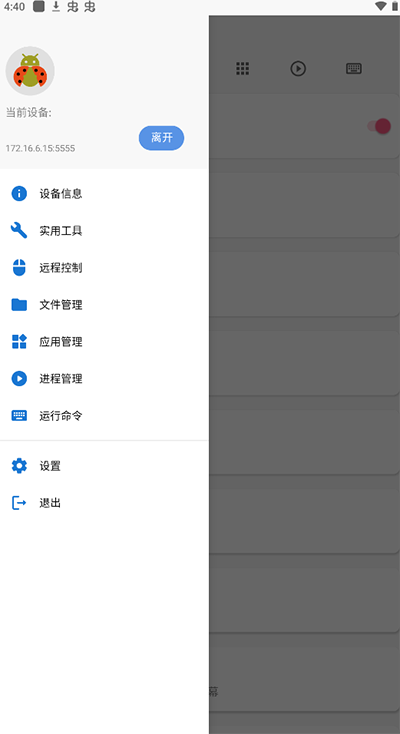
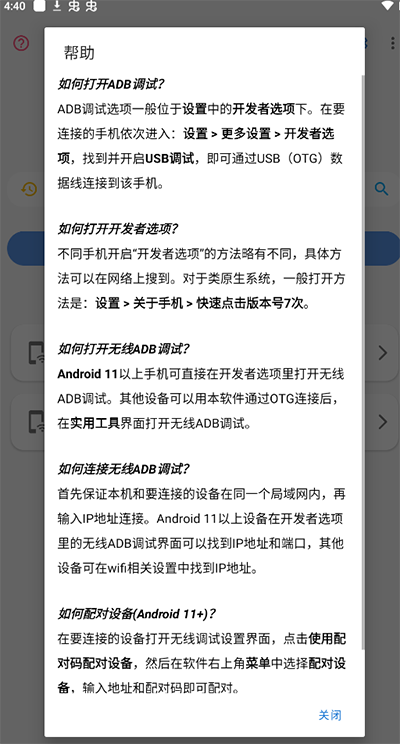
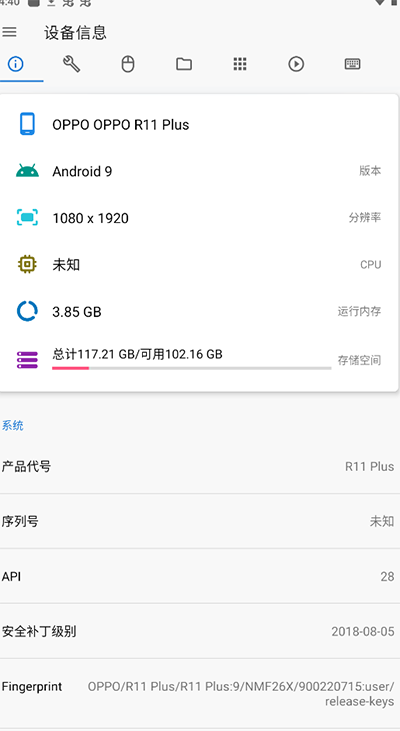
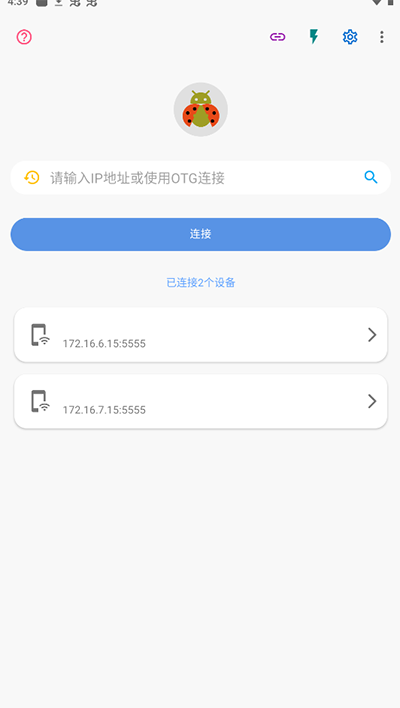

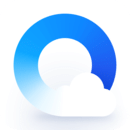



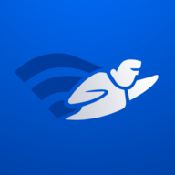

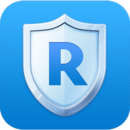 ROOT大师
ROOT大师 APP提取安装包
APP提取安装包 小米主题商店
小米主题商店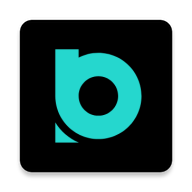 布丁UI车机版
布丁UI车机版 VTube Studio
VTube Studio
 UC浏览器
UC浏览器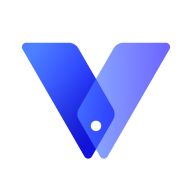 挽念虚拟机root免费版
挽念虚拟机root免费版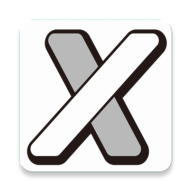 X-prompter
X-prompter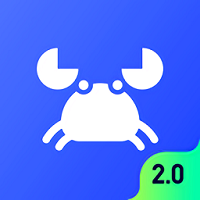 stormsniffer抓包工具
stormsniffer抓包工具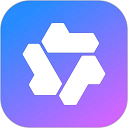 通义千问
通义千问 隐秘录制安卓版
隐秘录制安卓版

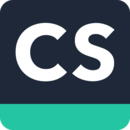 扫描全能王
扫描全能王 WPS Office
WPS Office 好大夫医生版
好大夫医生版 原子笔记
原子笔记 爱思助手
爱思助手 中国联通
中国联通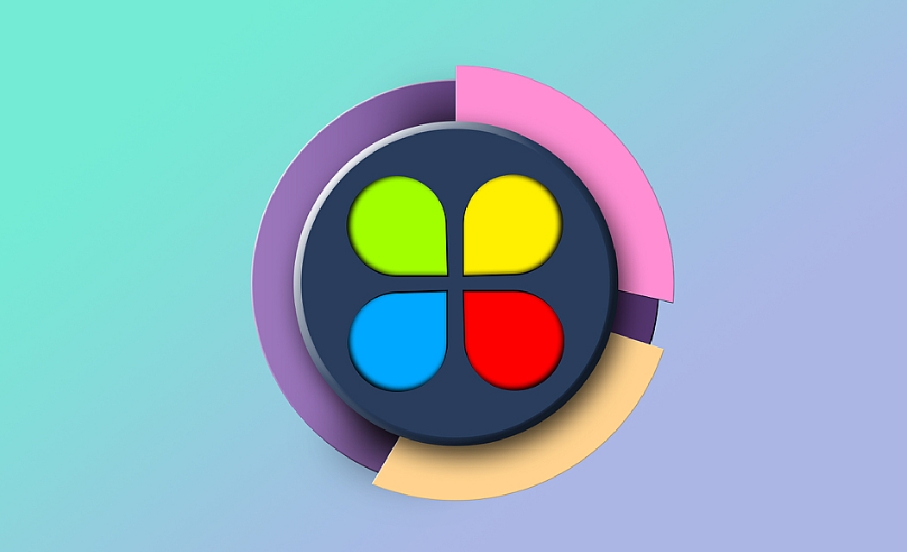
 批发网
批发网 酷炫字体
酷炫字体 来电秀
来电秀 故事会
故事会 小杨臻选
小杨臻选 挖财记账
挖财记账